Pri práci s kontingenčnou tabuľkou Online Analytical Processing OLAP v Exceli môžete vytvoriť pomenované množiny, čo je flexibilná funkcia, ktorú môžete použiť na:
-
Zoskupte bežné množiny položiek, ktoré môžete opätovne použiť, aj keď sa tieto množiny nenachádzajú v údajoch.
-
Skombinujte položky z rôznych hierarchií spôsobmi, ktoré neboli možné v starších verziách programu Excel, často označované ako asymetrické vykazovanie.
-
Create pomenovanú množinu pomocou vlastných multidimenzionálnych výrazov (MDX), jazyka dotazu pre databázy OLAP, ktorý poskytuje syntax výpočtov, ktorá je podobná vzorcom hárka.
Ak nemáte skúsenosti s jazykom dotazov MDX (Multidimensional Expressions), môžete vytvoriť pomenovanú množinu, ktorá je založená na položkách v riadkoch alebo stĺpcoch kontingenčnej tabuľky. Ďalšie informácie o jazyku dotazov MDX nájdete v téme Dotazovanie viacrozmerných údajov.
Ak máte skúsenosti s jazykom dotazu MDX, jazyk MDX môžete použiť na vytvorenie alebo úpravu pomenovanej množiny.
Čo vás zaujíma?
Vytvorenie pomenovanej množiny založenej na položkách riadkov alebo stĺpcov
-
Kliknite na kontingenčnú tabuľku OLAP, pre ktorú chcete vytvoriť pomenovanú množinu.
Zobrazia sa nástroje pre kontingenčné tabuľky s kartami Možnosti a Návrh .
-
Na karte Možnosti v skupine Výpočty kliknite na položky Polia, Položky& Množiny a potom kliknite na položku Create Nastaviť na základe položiek riadkov alebo Create Nastaviť na základe položiek stĺpcov.
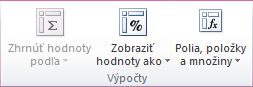
Zobrazí sa dialógové okno Nová množina . V prípade potreby môžete zmeniť veľkosť tohto dialógového okna presunutím rukoväte na zmenu veľkosti v pravom dolnom rohu dialógového okna.
-
Do poľa Názov množiny zadajte názov, ktorý chcete použiť pre množinu.
-
Ak chcete zadať riadky, ktoré chcete zahrnúť do pomenovanej množiny, vykonajte jeden alebo viacero z týchto krokov:
-
Ak chcete odstrániť riadok zo zoznamu položiek, kliknite na oblasť naľavo od riadka, ktorý chcete vybrať, a potom kliknite na položku Odstrániť riadok.
-
Ak chcete do zoznamu položiek pridať nový riadok, kliknite na oblasť naľavo od riadka, pod ktorý chcete pridať nový riadok, a potom kliknite na položku Pridať riadok.
-
Ak chcete vytvoriť kópiu položky, kliknite na oblasť naľavo od riadka, ktorý chcete kopírovať, a potom kliknite na položku Kopírovať riadok.
-
Ak chcete premiestniť položku na iné miesto, kliknite na oblasť naľavo od riadka, ktorý chcete premiestniť, a potom ju pomocou šípok nahor a nadol premiestnite na príslušné miesto.
-
-
Predvolene sa položky z rôznych úrovní zobrazia v samostatných poliach v hierarchii a pomenovaná množina nahradí aktuálne polia v oblasti riadka alebo stĺpca.
-
Ak chcete zobraziť tieto položky v rovnakom poli ako ostatné položky, zrušte začiarknutie políčka Zobraziť položky z rôznych úrovní v samostatných poliach .
-
Ak chcete, aby sa aktuálne polia zobrazovali v oblasti riadkov alebo stĺpcov, zrušte začiarknutie políčka Nahradiť polia aktuálne v oblasti riadkov novou množinou alebo nahradiť polia, ktoré sa aktuálne nachádzajú v oblasti stĺpcov, začiarknutím políčka Nová množina . Množina sa po kliknutí na tlačidlo OK nezobrazí v kontingenčnej tabuľke, bude však k dispozícii v zozname polí kontingenčnej tabuľky.
-
-
Kliknutím na tlačidlo OK vytvorte pomenovanú množinu.
Poznámky:
-
Ak chcete po zatvorení dialógového okna vrátiť späť všetky akcie, kliknite na tlačidlo Späť na paneli s nástrojmi Rýchly prístup.
-
Na pomenované množiny nie je možné použiť žiadny typ filtrovania.
-
Vytvorenie pomenovanej množiny pomocou jazyka MDX
Dôležité: Ak použijete jazyk MDX na vytvorenie pomenovanej množiny alebo na úpravu definície MDX existujúcej pomenovanej množiny, akékoľvek ďalšie úpravy možno vykonať len pomocou jazyka MDX.
-
Kliknite na kontingenčnú tabuľku OLAP, pre ktorú chcete vytvoriť vlastnú pomenovanú množinu.
-
Na karte Možnosti kliknite v skupine Výpočty na položky Polia, Položky& Množiny a potom kliknite na položku Spravovať množiny.
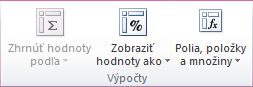
Zobrazí sa dialógové okno Nastavenie správcu . V prípade potreby môžete zmeniť veľkosť tohto dialógového okna presunutím rukoväte na zmenu veľkosti v pravom dolnom rohu dialógového okna.
-
Kliknite na položku Nové a potom na položku Create Nastaviť pomocou jazyka MDX.
-
Do poľa Názov množiny zadajte názov, ktorý chcete použiť pre množinu.
-
Ak chcete pre pomenovanú množinu nastaviť definíciu MDX, vykonajte niektorý z týchto krokov:
-
Do poľa Definícia množiny zadajte alebo prilepte skopírovanú definíciu MDX.
-
Na karte Polia a Položky vyberte položku zoznamu polí, ktorú chcete zahrnúť, a potom kliknite na položku Vložiť.
Položku zoznamu polí tiež môžete do poľa Definícia množiny presunúť myšou alebo na ňu dvakrát kliknúť.
Dostupné položky zoznamu polí
Položka zoznamu polí
Príklady jazyka MDX vytvoreného pomocou kocky Adventure Works
Dimenzia
[Product]
Hierarchia atribútov (vrátane všetkých členov)
[Product].[Category]
Úroveň hierarchie atribútov (nezahŕňa všetkých členov)
[Product].[Category].[Category]
Člen z hierarchie atribútov
[Product].[Category].&[4]
Hierarchia používateľov
[Product].[Product Categories]
Úroveň hierarchie používateľov
[Product].[Product Categories].[Category]
Člen z hierarchie používateľov
[Product].[Product Categories].[Category].&[4]
Miera
[Measures].[Internet Sales Amount]
Vypočítaná miera
[Measures].[Internet Ratio to Parent Product]
Pomenovaná množina
[Core Product Group]
Hodnota indikátora KPI
KPIValue(“Product Gross Profit Margin)
Cieľ indikátora KPI
KPIGoal(“Product Gross Profit Margin”),
Stav indikátora KPI
KPIStatus(“Product Gross Profit Margin”)
Trend indikátora KPI
KPITrend(“Product Gross Profit Margin”)
Vlastnosť člena z hierarchie používateľov
[Product].[Product Categories].Properties(“Class” )
Vlastnosť člena z hierarchie atribútov
[Product].[Product].Properties(”Class”)
-
Na karte Funkcie vyberte jednu alebo viac funkcií z dostupných funkcií MDX, ktoré chcete použiť, a potom kliknite na položku Vložiť. Služby Analysis Services podporujú funkcie MDX. neobsahujú funkcie VBA.
Argumenty funkcií sú umiestnené medzi znakmi dvojitej šípky (<< >>). Zástupné argumenty môžete nahradiť tak, že na ne kliknete a potom zadáte platné názvy, ktoré chcete použiť.
Príklady funkcií MDX
ADDCALCULATEDMEMBERS( «Set» )
AGGREGATE( «Set»[, «Numeric Expression»] )
«Úroveň».ALLMEMBERS (VŠETCIMEMBERS
) «Hierarchia».ALLMEMBERS (VŠETCIMEMBERS
) ANCESTOR( «Member» «Level» )
ANCESTOR( «Member», «Distance» )
ANCESTORS( «Member», «Distance» )
ANCESTORS( «Member», «Level» )
ASCENDANTS( «Member» )
AVG( «Set»[, «Numeric Expression»] )
AXIS( «Numeric Expression» )
BOTTOMNCOUNT( «Set», «Count»[, «Numeric Expression»] )
BOTTOMPERCENT( «Set», «Percentage», «Numeric Expression» )
BOTTOMSUM( «Set», «Value», «Numeric Expression» ) ...
-
-
Ak chcete otestovať novú definíciu jazyka MDX, kliknite na položku Testovať MDX.
-
Predvolene sa položky z rôznych úrovní zobrazia v samostatných poliach v hierarchii, polia sa zoradia a duplicitné položky sa automaticky odstránia (pretože hierarchie a DISTINCT sa pridajú do množiny) a pomenovaná množina nahradí aktuálne polia v oblasti riadkov alebo stĺpcov.
-
Ak chcete zobraziť tieto položky v rovnakom poli ako ostatné položky, zrušte začiarknutie políčka Zobraziť položky z rôznych úrovní v samostatných poliach .
-
Ak chcete zmeniť predvolenú hierarchiu a zachovať duplicitné položky, zrušte začiarknutie políčka Automaticky usporiadať a odstráňte duplicitné položky z množiny .
-
Ak chcete, aby sa aktuálne polia zobrazovali v oblasti riadkov alebo stĺpcov, zrušte začiarknutie políčka Nahradiť polia aktuálne v oblasti riadkov novou množinou alebo nahradiť polia, ktoré sa aktuálne nachádzajú v oblasti stĺpcov, začiarknutím políčka Nová množina . Množina sa po kliknutí na tlačidlo OK nezobrazí v kontingenčnej tabuľke, bude však k dispozícii v zozname polí kontingenčnej tabuľky.
-
-
Ak ste pripojení ku kocke služby SQL Server 2008 Analysis Services, predvolene sa vytvorí dynamická pomenovaná množina. Táto pomenovaná množina sa automaticky prepočíta pri každej aktualizácii.
-
Ak chcete zabrániť prepočítaniu pomenovanej množiny pri každej aktualizácii, zrušte začiarknutie políčka Prepočítať množinu pri každej aktualizácii .
-
-
Kliknutím na tlačidlo OK vytvorte pomenovanú množinu.
Poznámky:
-
Ak chcete po zatvorení dialógového okna vrátiť späť všetky akcie, kliknite na tlačidlo Späť na paneli s nástrojmi Rýchly prístup.
-
Na pomenované množiny nie je možné použiť žiadny typ filtrovania.
-
Úprava alebo odstránenie pomenovanej množiny
-
Kliknite na kontingenčnú tabuľku OLAP obsahujúcu pomenovanú množinu, ktorú chcete upraviť alebo odstrániť.
-
Na karte Možnosti kliknite v skupine Výpočty na položky Polia, Položky& Množiny a potom kliknite na položku Spravovať množiny.
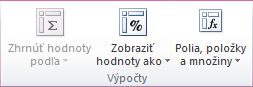
Zobrazí sa dialógové okno Nastavenie správcu . V prípade potreby môžete zmeniť veľkosť tohto dialógového okna presunutím rukoväte na zmenu veľkosti v pravom dolnom rohu dialógového okna.
-
Vyberte množinu, ktorú chcete upraviť alebo odstrániť.
-
Použite niektorý z nasledujúcich postupov:
-
Ak chcete upraviť vybratú pomenovanú množinu, kliknite na položku Upraviť a potom vykonajte požadované zmeny.
-
Ak chcete vybratú pomenovanú množinu odstrániť, kliknite na tlačidlo Odstrániť a potvrďte to kliknutím na tlačidlo Áno .
-










